DayZ'nin Çalışan Bir Steam Örneği Bulamamasını Düzeltme
Yayınlanan: 2022-08-18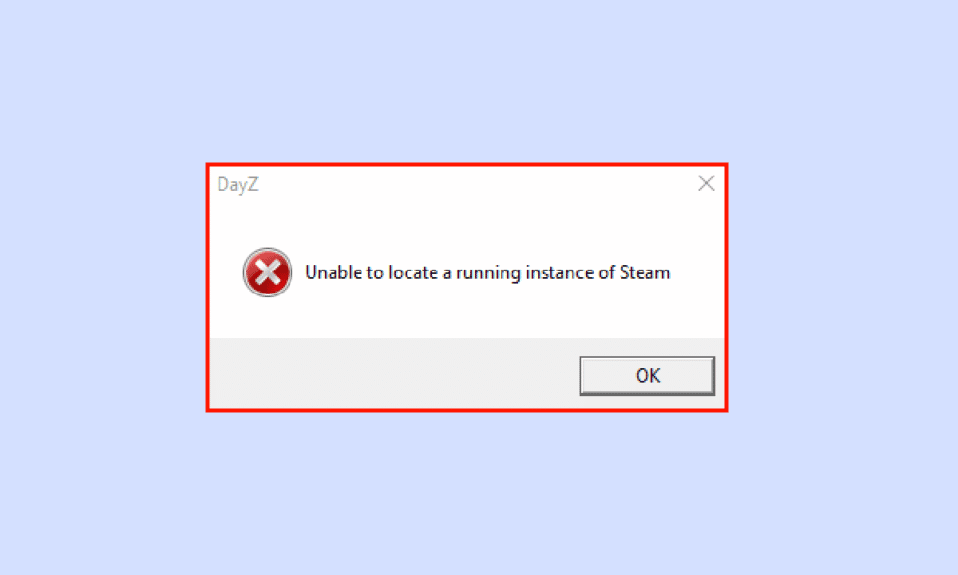
DayZ Standalone, en popüler hayatta kalma bilgisayar oyunlarından biridir. Steam'de oynanabilir durumda. Oyuncular genellikle, oyunu sistemlerinde oynarken, DayZ'nin çalışan bir Steam örneğini bulamaması da dahil olmak üzere hatalarla karşılaşırlar. Çalışan bir Steam örneğini bulamamak, DayZ oyununda yaygın bir hatadır. DZSA başlatıcıları ve diğer sistem düzeltmeleri dahil olmak üzere DayZ ile ilgili hataları çözmek için kullanabileceğiniz birkaç yöntem vardır.
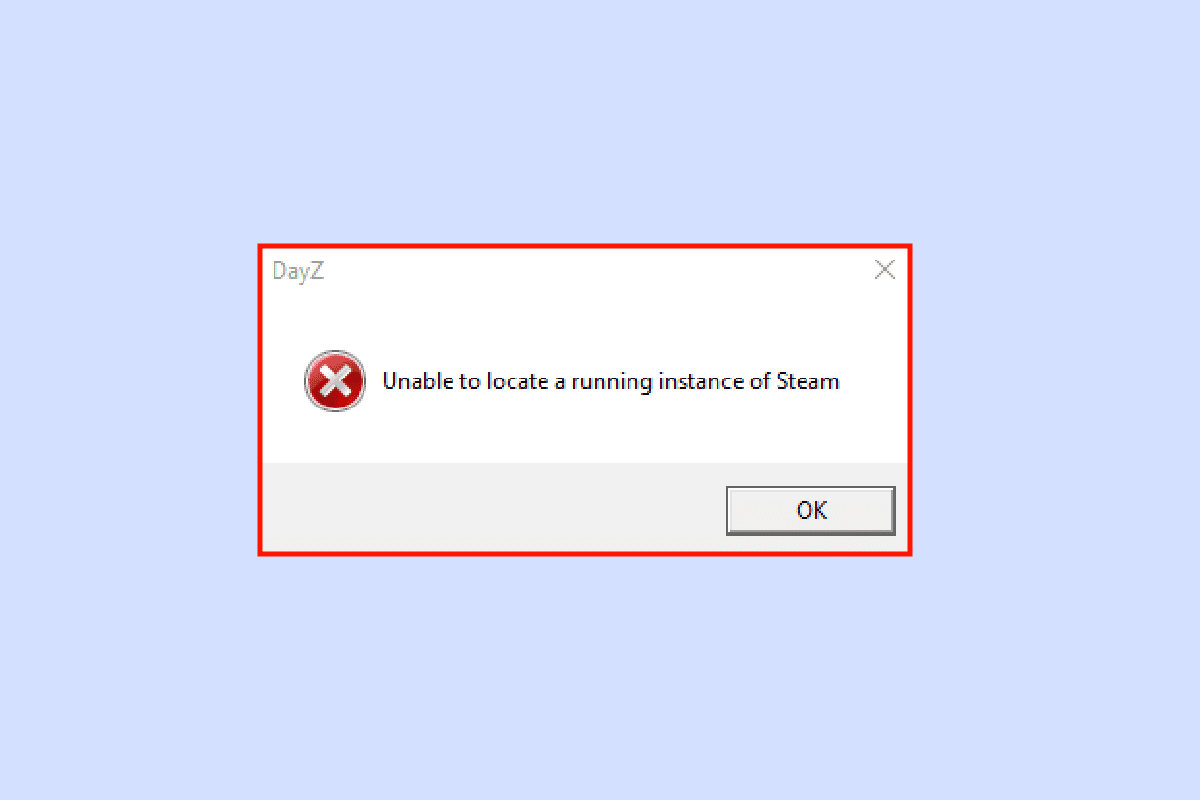
İçindekiler
- DayZ Çalışan Bir Steam Örneği Bulamıyor Nasıl Onarılır
- Yöntem 1: Oyunu Yeniden Başlat
- Yöntem 2: Bilgisayarı Yeniden Başlatın
- Yöntem 3: PSN ve Steam Sunucu Durumunu Doğrulayın
- Yöntem 4: Steam'i Yönetici Olarak Çalıştırın
- Yöntem 5: Ağ Sorun Gidericisini Çalıştırın
- Yöntem 6: Buhar Yapılandırmasını Temizle
- Yöntem 7: Oyun Dosyalarının Bütünlüğünü Doğrulayın
- Yöntem 8: DayZ Bağımsız Başlatıcı'yı yükleyin
- Yöntem 9: Disk Alanını Boşalt
DayZ Çalışan Bir Steam Örneği Bulamıyor Nasıl Onarılır
Çalışan bir Steam örneğini bulamamanın çeşitli nedenleri vardır; hatanın öne çıkan nedenlerinden bazıları aşağıda belirtilmiştir.
- Sistem hataları
- Ağ bağlantısı hataları
- Bozuk oyun dosyaları nedeniyle oluşan hatalar
- Mod kurulumundan kaynaklanan hatalar
- PlayStation ve Steam sunucu hataları
- Yetersiz disk alanı
Aşağıdaki kılavuz, DayZ hatalarını çözmek için yöntemler verecek ve DayZ bağımsız başlatıcısını sisteminizde nasıl kullanacağınızı açıklayacaktır.
Yöntem 1: Oyunu Yeniden Başlat
DayZ'nin çalışan bir Steam hatası örneğini bulamamasını çözmek için denemeniz gereken ilk yöntemlerden biri oyunu yeniden başlatmaktır. Bu hata, sistemin oyunu düzgün çalıştıramamasından kaynaklanabilir. Bu hatayı önlemek için oyunu yeniden başlatmanız yeterlidir. Çoğu durumda, oyunu yeniden başlatmak, çalışan bir Steam hatası örneğinin bulunamaması sorununu çözmelidir. Aynı hatayı almaya devam ederseniz, aşağıdaki yönteme geçin.
Yöntem 2: Bilgisayarı Yeniden Başlatın
Sorunu çözmeye çalışabileceğiniz diğer kolay düzeltme, sisteminizi basitçe yeniden başlatmaktır. Çoğu zaman, sistem dosyaları düzgün çalışmadığında ve sistem deneyimi geciktiğinde, DayZ Standalone oyunu da dahil olmak üzere birkaç programı çalıştırmaya çalışırken hatalarla karşılaşabilirsiniz.
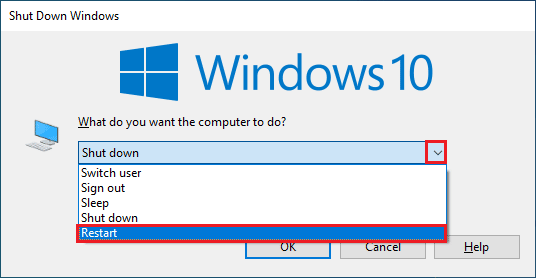
Yöntem 3: PSN ve Steam Sunucu Durumunu Doğrulayın
Çoğu zaman, hata oyun veya oyun dosyalarının kendisinden kaynaklanmaz; bunun yerine, sunucunun PlayStation ve Steam'deki hataları nedeniyle. Sunucu durumunu PlayStation Network Servis Durumu ve Resmi Olmayan Steam durumuna giderek kontrol edebilirsiniz.
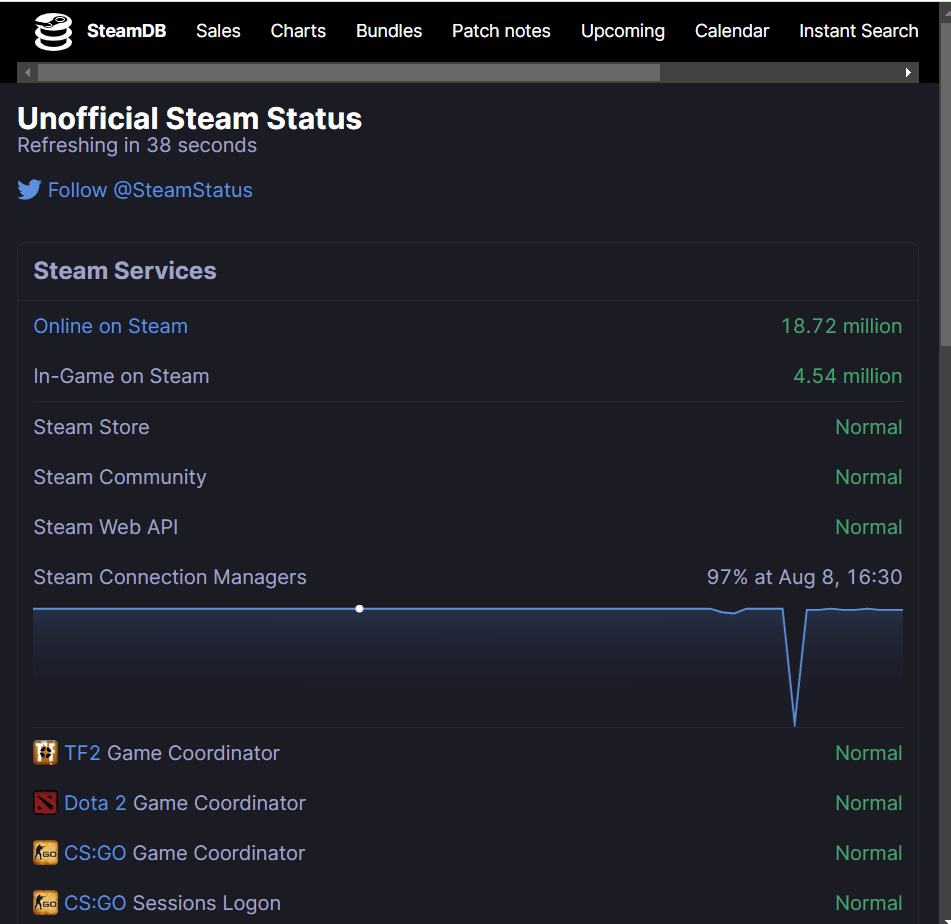
Ayrıca Okuyun: Windows 10'da Steam API Başlatılamıyor Düzeltme
Yöntem 4: Steam'i Yönetici Olarak Çalıştırın
DayZ'nin çalışan bir Steam hatası örneğini bulamamasını çözmenin etkili yöntemlerinden biri, Steam öykünücüsünü yönetici olarak çalıştırmaktır. Bunu gerçekleştirmek için aşağıdaki adımları takip edebilirsiniz.
1. Windows + E tuşlarına birlikte basarak Dosya Gezgini'ni açın.
2. Verilen konum yolunda Steam.exe dosyasını bulun.
C:\Program Dosyaları (x86)\Steam\Steam.exe
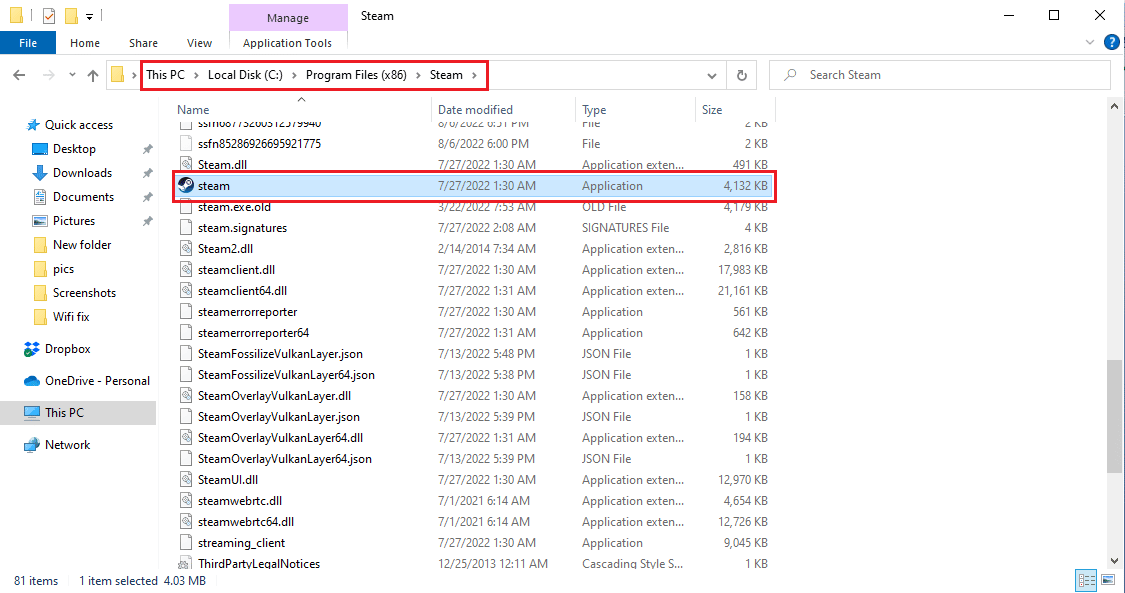
3. Steam.exe'ye sağ tıklayın ve Özellikler'e tıklayın.
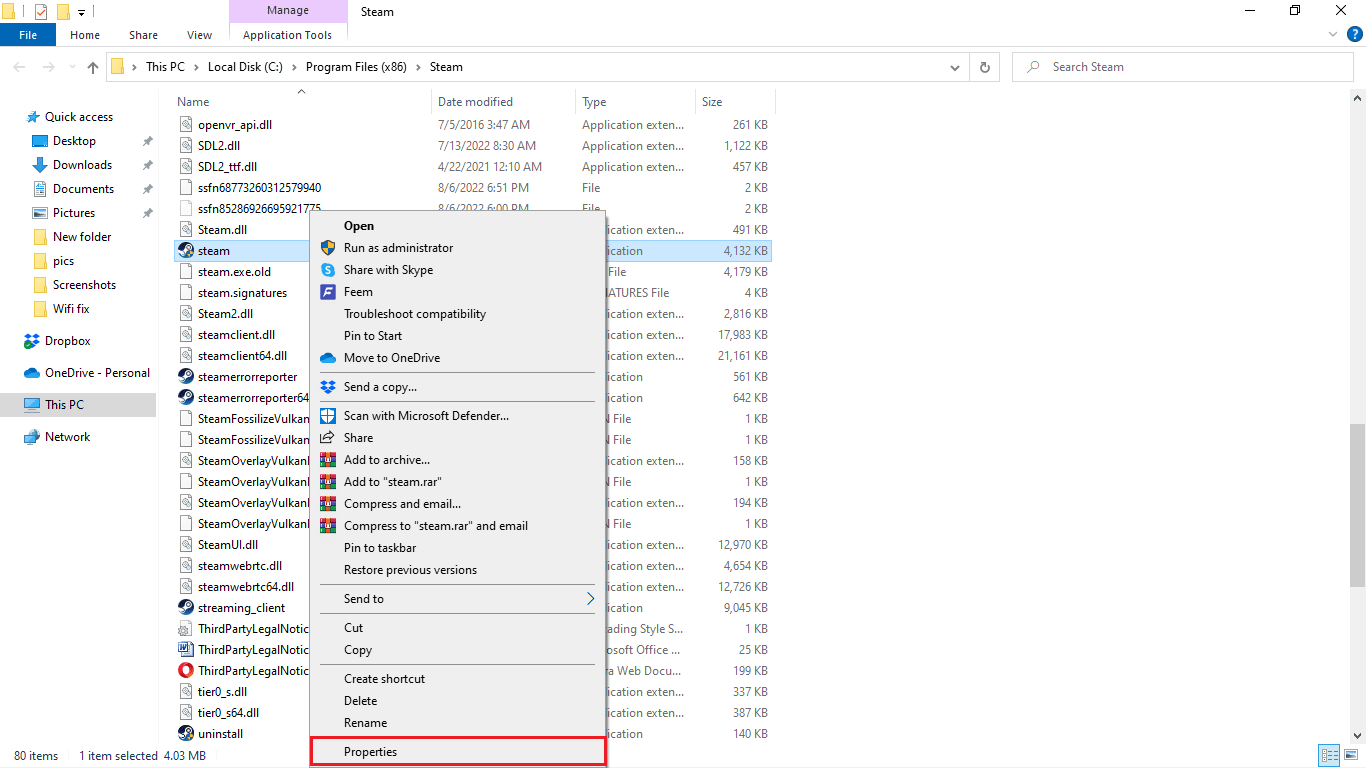
4. Uyumluluk sekmesine gidin.
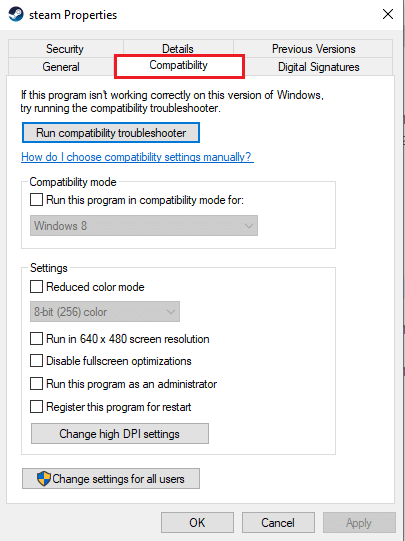
5. Bu programı yönetici olarak çalıştır kutusunu işaretleyin.
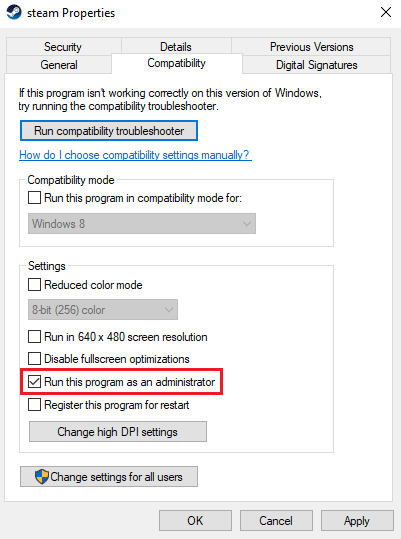
6. Uygula'ya ve ardından Tamam'a tıklayın.
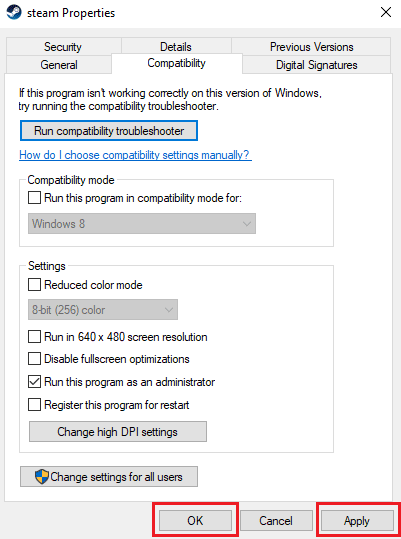
Yöntem 5: Ağ Sorun Gidericisini Çalıştırın
Ağınız kararsızsa, Steam'de DayZ yüklenirken hatalara neden olabilir. DayZ'yi bilgisayarınızda çalıştırmak için iyi ve istikrarlı bir ağ bağlantısına sahip olmanız gerekir. Ağ bağlantısını sağlamak için WiFi yönlendiricinizi ve internet sağlayıcınızı kontrol edebilirsiniz. Bir ağa bağlanmada sorun yaşıyorsanız, sorunları çözmek için Windows 10'da Ağ Bağlantısı Sorunlarını Giderme bölümüne göz atabilirsiniz.

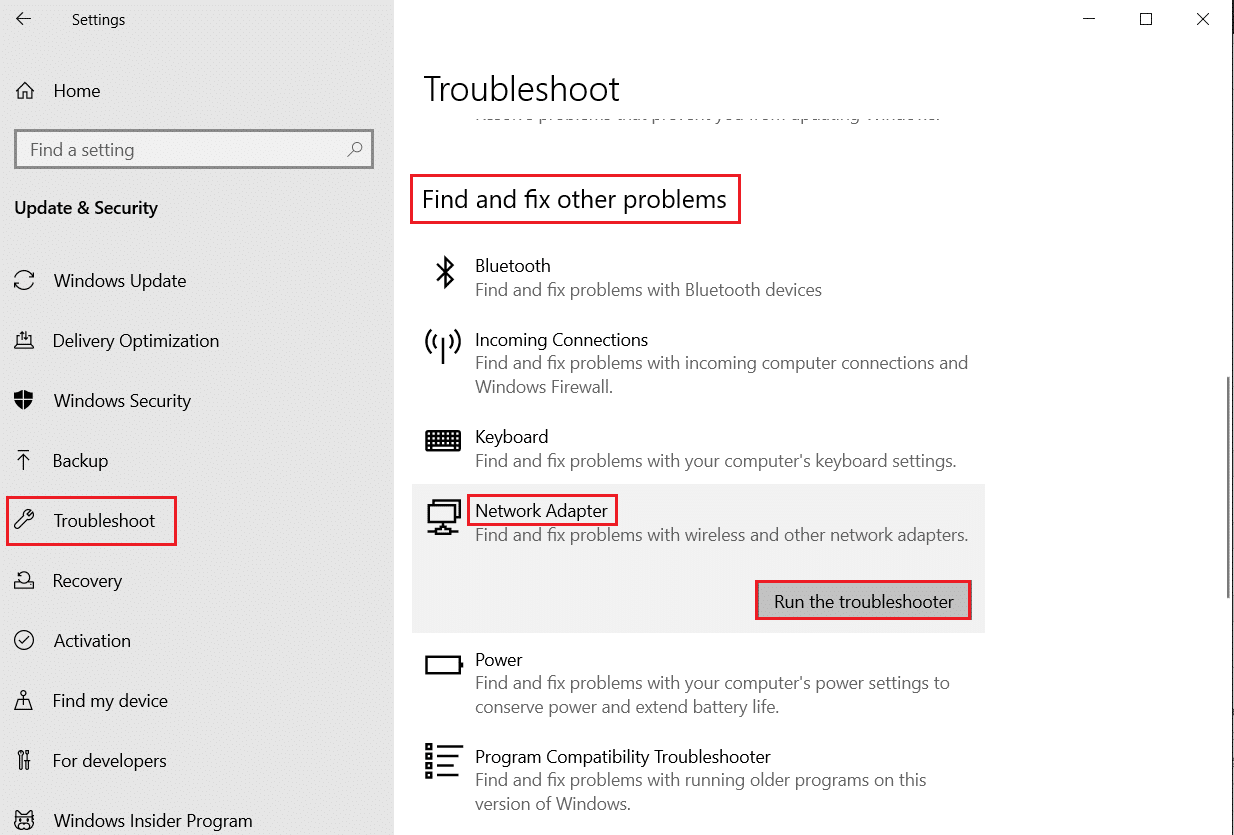
Ayrıca Okuyun: Windows 10 Ağ Profili Eksik Sorununu Düzeltin
Yöntem 6: Buhar Yapılandırmasını Temizle
DayZ'nin çalışan bir Steam hatası örneğini bulamamasını Steam temizleme özelliğini kullanarak çözmeyi deneyebilirsiniz. Bu yöntemi gerçekleştirmek için aşağıdaki adımları takip edebilirsiniz.
1. Steam istemcisinden tamamen çıkın.
2. Çalıştır iletişim kutusunu açmak için Windows + R tuşlarına aynı anda basın.
3. steam://flushconfig yazın ve Tamam'a tıklayın.
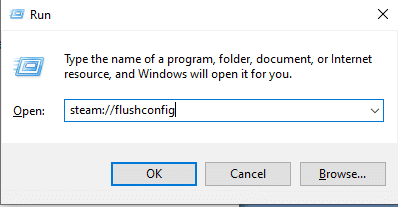
4. İstem menüsünde onaylamak için Tamam'a tıklayın.
5. Şimdi bilgisayarı yeniden başlatın .
6. Ardından Windows + E tuşlarına birlikte basarak dosya gezginini açın.
7. Aşağıdaki konum yoluna gidin.
C:\program dosyaları (x86)\Steam
8. Burada Steam veya Steam.exe dosyasını bulun ve tekrar giriş yaparak başlatın.
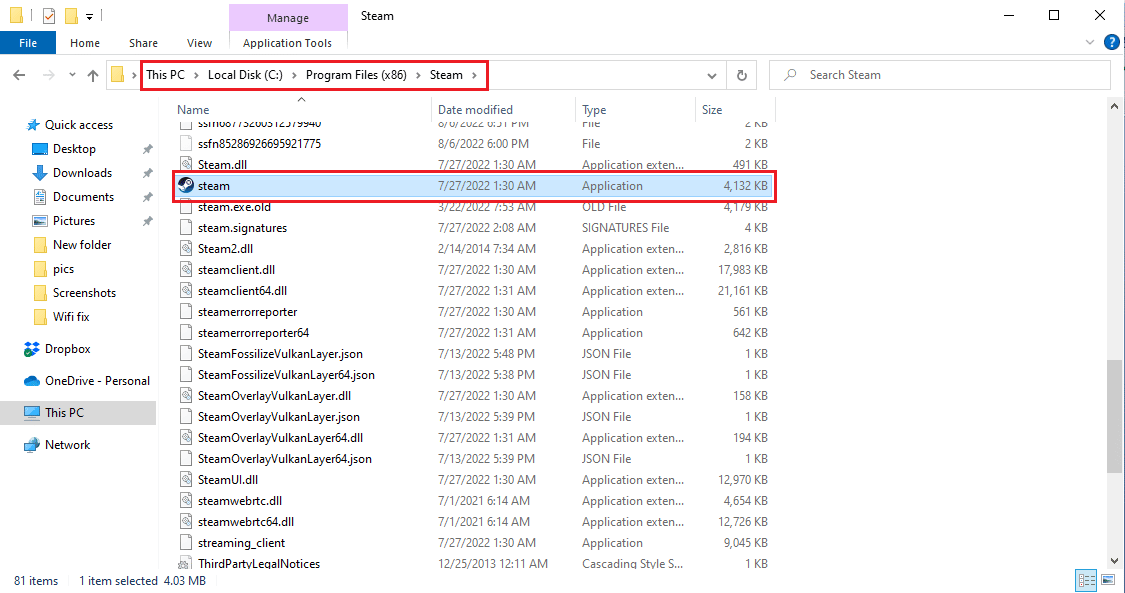
Yöntem 7: Oyun Dosyalarının Bütünlüğünü Doğrulayın
DayZ oyun hatasının oluşmasının nedenlerinden biri, birkaç bozuk oyun dosyasıdır. Steam'i kullanarak oyun dosyasının bütünlüğünü doğrulayarak DayZ'nin çalışan bir Steam hatası örneğini bulamamasını düzeltmeyi deneyebilirsiniz. Steam'de oyun dosyalarının bütünlüğünü nasıl doğrulayacağınızla ilgili kılavuzumuzu okuyun.
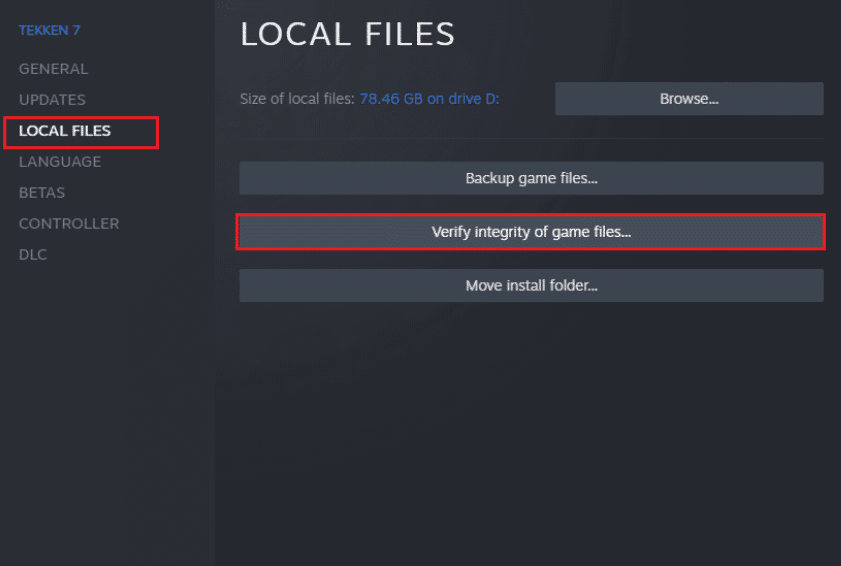
Ayrıca Okuyun: Steam İçerik Dosyası Kilitli Hatasını Düzeltin
Yöntem 8: DayZ Bağımsız Başlatıcı'yı yükleyin
DZSA veya DayZ bağımsız Başlatıcı, DayZ Bağımsız oyunu için resmi olmayan bir başlatıcıdır. Bu başlatıcı, oyun için modları otomatik olarak yükler ve sorunsuz çalışmasına yardımcı olur. DayZ Bağımsız başlatıcısını yüklemek ve DayZ bağımsız başlatıcısını nasıl kullandığınızı anlamak için aşağıdaki adımları takip edebilirsiniz.
1. DZSA başlatıcısını indirmek için DZSA başlatıcı web sitesini ziyaret edin.
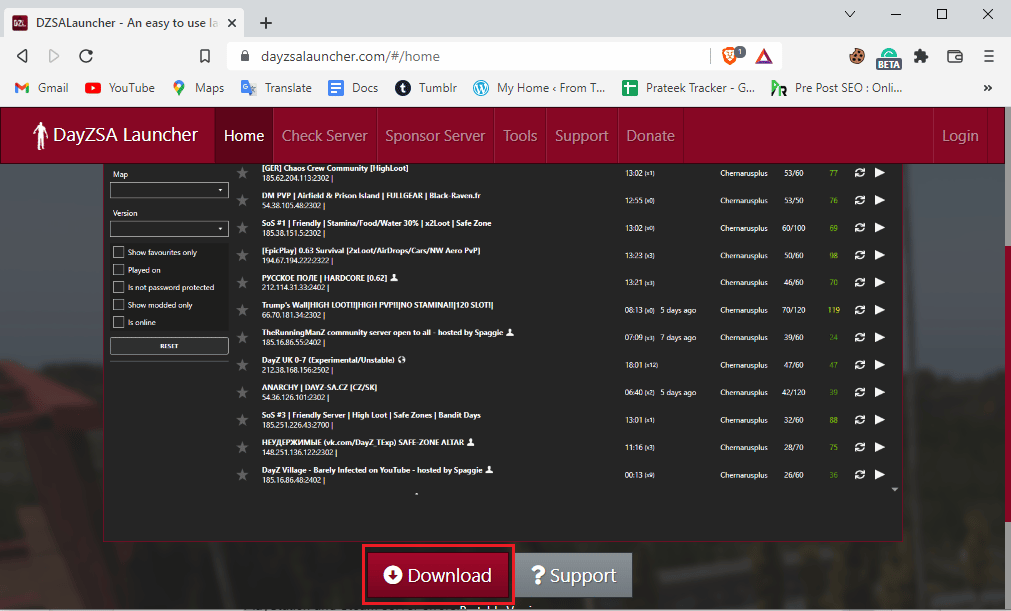
2. İndirilen dosyayı açın ve kurulum talimatlarını izleyin.
3. DZSA başlatıcısını başlatın ve DayZ'yi bağımsız olarak bulun.
4. İstediğiniz modlu sunucuyu bulun ve oyunu başlatın.
Ayrıca Okuyun: Windows 10'da Hata Kodu 118 Steam'i Düzeltin
Yöntem 9: Disk Alanını Boşalt
Sisteminizde yetersiz disk alanınız varsa, DayZ'yi bağımsız çalıştırırken, DayZ'nin çalışan bir Steam örneğini bulamaması da dahil olmak üzere çeşitli hatalar alabilirsiniz. Bu tür hatalardan kaçınmak için sisteminizdeki alanı boşaltmak isteyebilirsiniz. Cihazınızdaki alanı boşaltmanın yollarını incelemek için Windows'ta Sabit Disk Alanı Açmanın 10 Yolu kılavuzuna bakabilirsiniz.
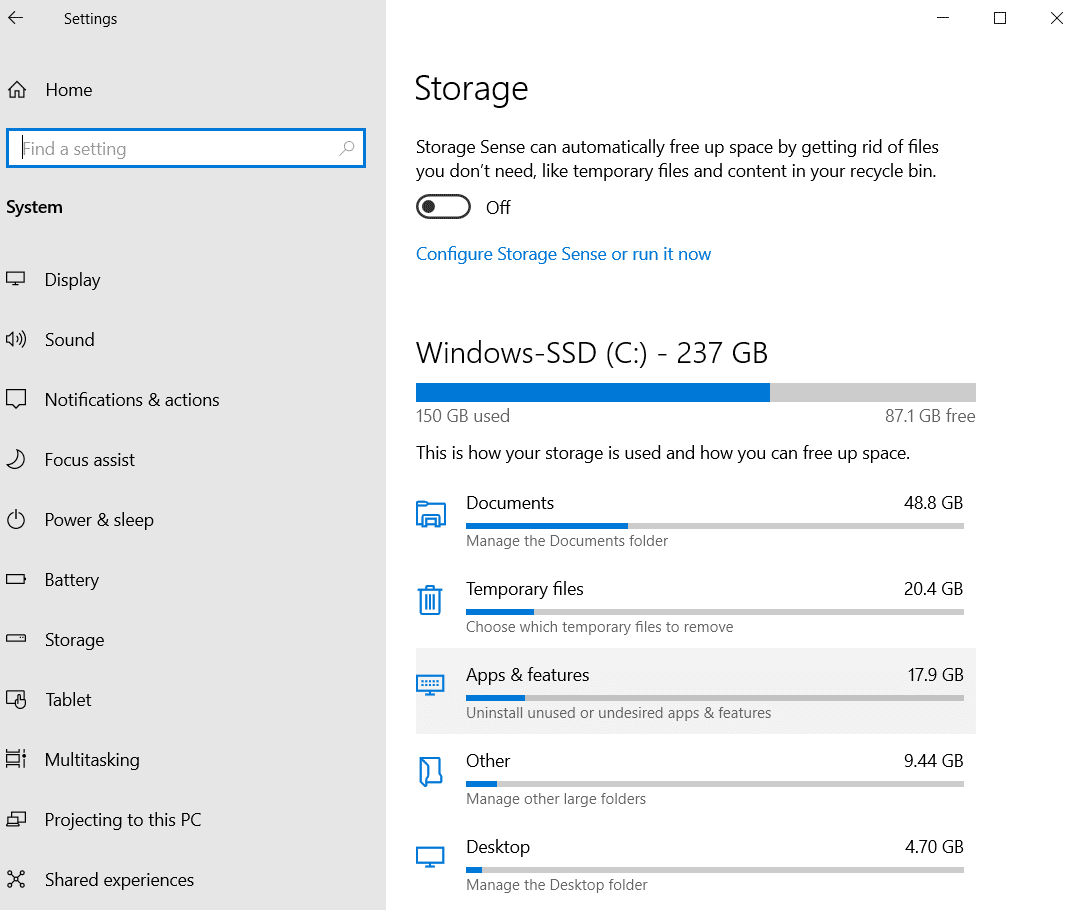
Sık Sorulan Sorular (SSS)
S1. DayZ oynarken neden hatalar alıyorum?
Ans. Bilgisayarınızda DayZ oynarken hataların oluşmasının çeşitli nedenleri olabilir. Olası nedenler arasında ağ bağlantısı hataları, Steam hataları ve sistem dosyası hataları yer alır.
S2. Dizüstü bilgisayarımda Steam sorunlarını çözebilir miyim?
Ans. Evet , uygulamayı yönetici olarak çalıştırmak gibi Steam ile ilgili sorunları çözmek için kullanabileceğiniz birçok yöntem vardır.
S3. DayZ'yi nasıl sorunsuz çalıştırırım?
Ans. Oyunu PC'nizde sorunsuz bir şekilde çalıştırmak için bir DZSA başlatıcısı yükleyebilirsiniz. Başlatıcı, oyun için çeşitli modların yüklenmesine yardımcı olur.
Önerilen:
- Düzeltme Nvidia Yükleyici Devam Edemiyor Bu Grafik Sürücüsü Uyumlu Grafik Donanım Hatası Bulamıyor
- Windows 10'da Steam VR Hatası 306'yı Düzeltin
- Steam Satın Alma Geçmişi Nasıl Görüntülenir
- Steam Silme Bulut Kayıtları Nasıl Yapılır
Bu kılavuzun yardımcı olduğunu ve DayZ'nin bilgisayarınızda çalışan bir Steam örneğini bulamama sorununu çözebildiğinizi umuyoruz. Sizin için en iyi hangi yöntemin işe yaradığını bize bildirin. Bir sorunuz veya geri bildiriminiz varsa, aşağıya yorum yapmaktan çekinmeyin.
